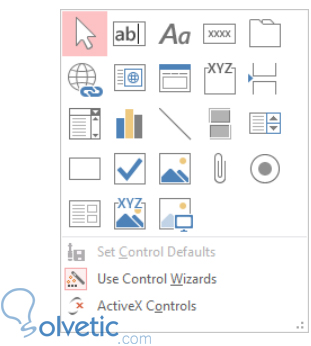Formularios Avanzados
Los formularios nos permiten ingresar una cantidad de datos relacionados con nuestras tablas en las bases de datos hechas en Access 2013, sin embargo un formulario puede tener muchas formas de expresarse, por lo que simplificar su papel seria subestimar este componente.
Podemos tener acceso a datos relacionados, por ejemplo con subformularios, que nos muestren un set de datos de una tabla que tenga relación con la que está mostrando los datos en el formulario, haciendo que la tarea de carga y de decisión sea más sencilla.
En esta sección veremos las diferentes opciones que podremos encontrarnos en los formularios dentro de Access 2013.
El subformulario
Esta funcionalidad nos permite tener un formulario dentro de otro, lo que significa que podremos embeber una vista de datos de una tabla dentro de otra y así poder manipular de forma óptima sus contenidos desde una vista.
Supongamos que tenemos una tabla de productos donde a cada uno se le asigna una categoría, un formulario de categorías nos podría mostrar que producto tiene cada una y así tener una visual más amplia, esto lo logramos con un subformulario que muestro dichos productos, como podemos ver en la siguiente imagen:
Notamos entonces como en el recuadro azul hemos remarcado el subformulario correspondiente a la tabla con la cual tiene una relación, actuando así como una especie de filtro por categorías.
La vista formulario
La vista formulario nos permite cargar un nuevo registro o editar los registros actuales, para ello simplemente veremos que al tener un formulario hacemos doble click sobre este y llegaremos a dicha vista:
Una vez dentro de esta vista, podremos acceder a la vista de diseño o a la vista de Layout simplemente al ubicar las opciones correspondientes en la interfaz Ribbon, por ejemplo si hacemos click en la opción Vista en el grupo Vistas de la pestaña inicio en el menú superior vamos a tener la potestad de cambiar los diferentes tipos de vista de nuestro formulario.
Si hacemos click sobre la vista de diseño podremos entrar directamente al modo de edición del formulario, donde en vez de modificar los datos podremos modificar los controles y sus funcionalidades:
Aquí podemos hacer un ejercicio de reconocimiento al cambiar entre las vistas de Diseño y la de Layout de esta forma podemos acostumbrarnos a las diferencias.
Mientras estamos en la vista de diseño podemos ver las herramientas con las que contamos para modificar nuestros formularios, para ello podemos ubicar la pestaña herramientas de diseño y dentro la opción de controles, aquí veremos una opción que dice ver más y ahí encontraremos todas las herramientas disponibles, es bueno que las veamos para familiarizarnos:
Cada uno de los iconos nos permite realizar una acción sobre el formulario, por lo que podemos experimentar un poco por nuestra cuenta. Con esto finalizamos este tutorial, hemos visto un poco más adentro y profundidad el mundo de los formularios, con esta base tenemos un punto de partida para cuando debamos aprender a realizar los nuestros en nuestras propias bases de datos, sin embargo siempre es bueno adelantar un poco el trabajo de reconocimiento.